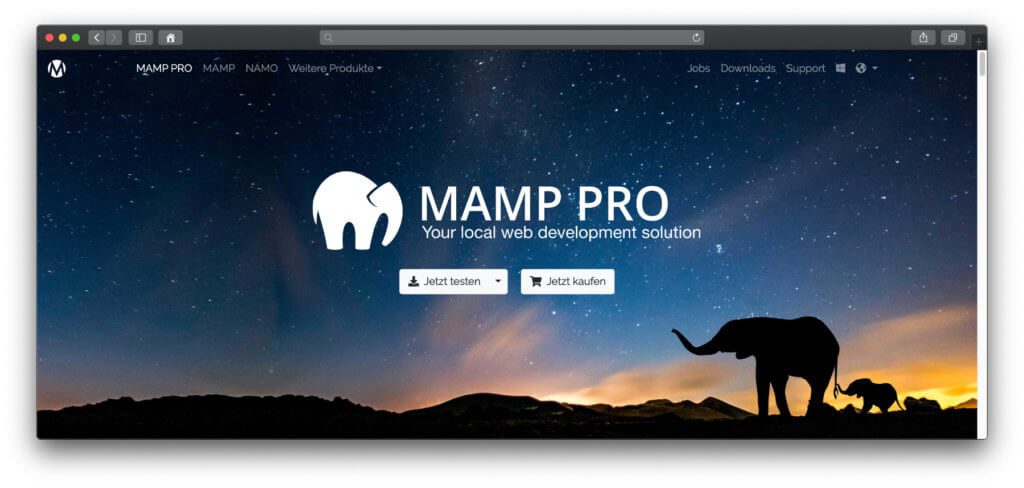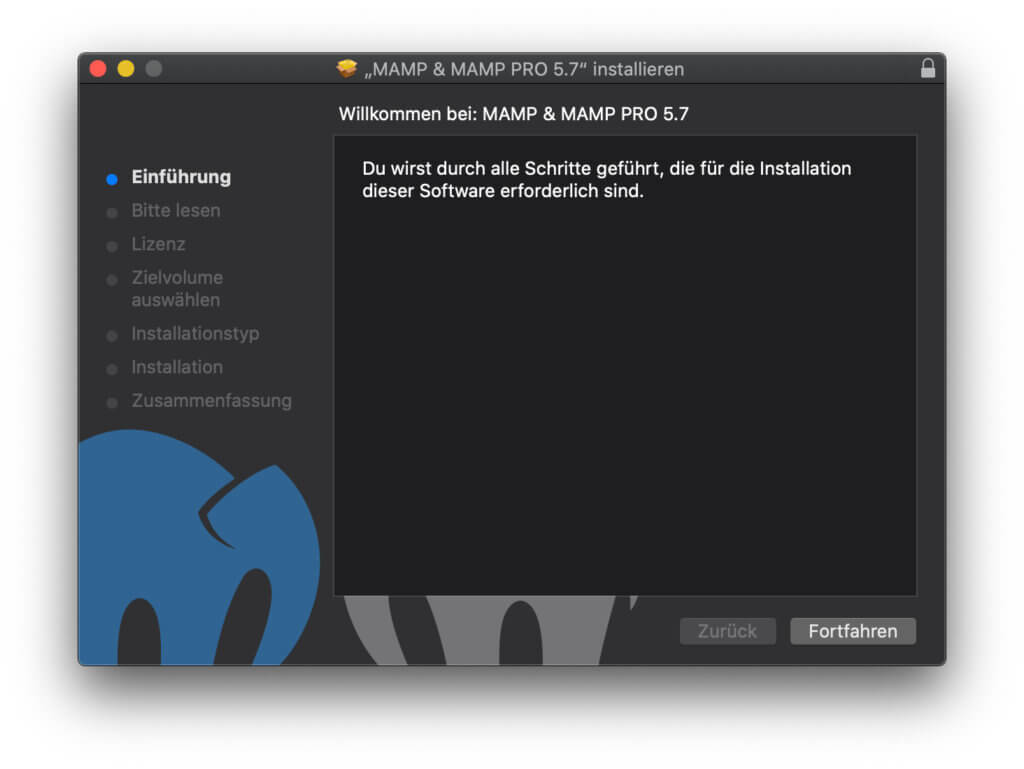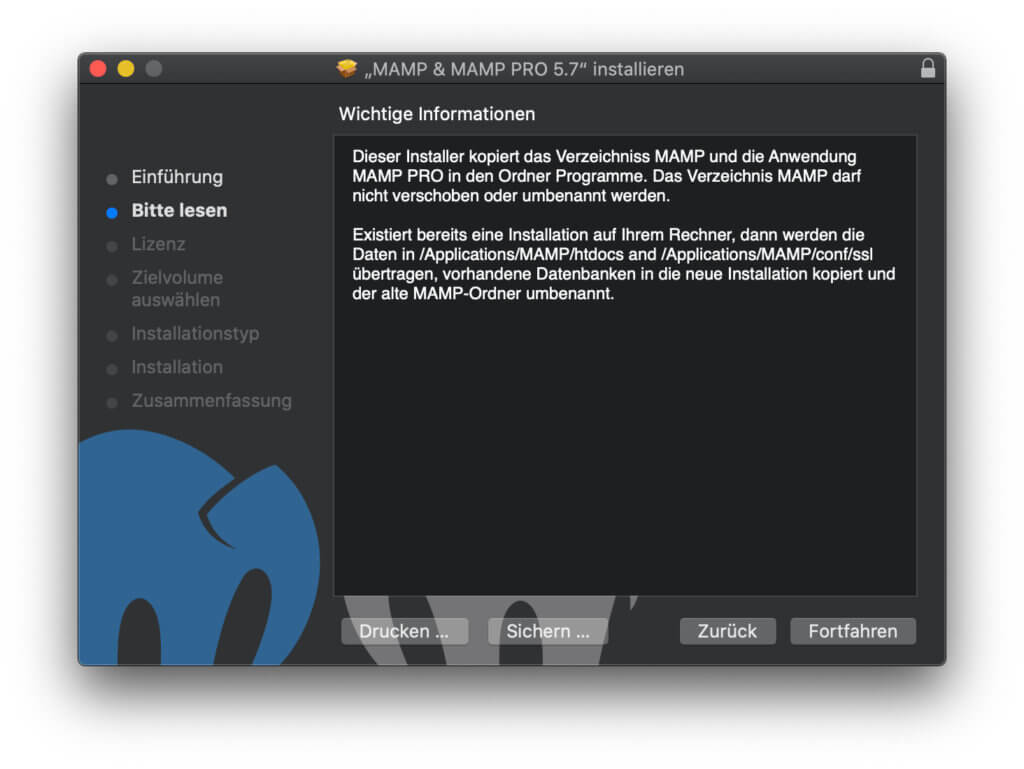Sucht ihr eine lokale Serverumgebung auf dem Apple Mac oder Windows-PC, um Webanwendungen oder CMS wie WordPress ohne Webserver auszuprobieren, ist MAMP die ideale Lösung. MAMP kommt mit PHP, MySQL, Apache sowie Nginx zurecht und kann zum Beispiel genutzt werden, um WordPress oder Joomla auf dem eigenen Rechner auszuprobieren. Alles Wichtige zur kostenlosen App, zum kostenpflichtigen MAMP PRO, zum DNS-Service NAMO sowie zu Installation und Nutzung lest ihr in diesem Ratgeber. Am Ende gibt es auch noch ein kleines FAQ.
TL;DR: Hier geht’s direkt zur Entwickler/innen-Seite

Kapitel in diesem Beitrag:
MAMP ist kostenlos
Die Standardausführung von MAMP könnt ihr euch gratis herunterladen, um einen lokalen, nur auf eurem Computer befindlichen Server aufzusetzen. Dabei ändert sich natürlich nichts an eurem System (macOS oder Windows) und auch bestehende Installationen von z. B. Apache werden davon nicht beeinflusst. Die Installation von PHP, MySQL und Co. funktioniert auch recht einfach – ohne komplizierten Umgang mit Skripten oder das Ändern von Konfigurationsdateien. Falls ihr neu im Umgang mit Server, Websprachen, Skripten, WordPress, etc. seid, hier eine kleine Erklärung zu den einzelnen MAMP-Komponenten:
- PHP: Führende Script-Sprache für die Webentwicklung, z. B. für den Aufbau von dynamischen Webseiten und Webanwendungen
- MySQL: Am weitesten verbreitetes Datenbankverwaltungssystem, das z. B. in Kombination mit PHP zur Speicherung von Webservice-Daten zum Einsatz kommt
- Apache: Der „Apache HTTP Server“ von der Apache Software Foundation ist Marktführer im Bereich HTTP-Server und in MAMP integriert
- Nginx: Ebenfalls eine HTTP-Server-Software, welche als potente Alternative zu Apache genutzt werden kann
- Caches: verschiedene Cache-Software wie APC, eAccelerator, OPcache und XCache sind in MAMP enthalten
Ratgeber: PHP lernen – die besten Bücher, Kurse und Webseiten
MAMP Cloud für kostenlose und PRO-Version
Neben dem lokal installierten Webserver sowie den Komponenten zum Ausprobieren verschiedenster Weblösungen gibt es in MAMP noch ein weiteres, brauchbares Element: den Cloud-Speicher. Für einmalig 13,99 € oder integriert in MAMP PRO sorgt MAMP Cloud dafür, dass ihr eure Projekte, eure Host-Dateien und Datenbanken in den Online-Speicher Dropbox laden könnt. Dafür ist ein eigenes Dropbox-Konto nötig. Die Daten aus der Cloud können dann entweder wieder vor Ort oder an einem anderen Rechner mit MAMP genutzt werden. Wollt ihr die lokale Serverumgebung an Mac oder PC komplett gratis nutzen, dann könnt ihr natürlich auch auf MAMP Cloud verzichten – es ist kein Muss zum Funktionieren der Hauptsoftware.
MAMP PRO – Professionelle Webentwicklung vor Ort
Für den Apple Mac mit macOS steht aktuell die Version MAMP PRO 5 zur Verfügung. Für Microsoft Windows gibt es MAMP PRO 4 (Stand: 28. Juli 2020). Die aktuellste Version bietet zum Beispiel einige Verbesserungen für WordPress. Mit der kostenpflichtigen Pro-Version von MAMP könnt ihr beispielsweise eure auf dem simulierten Server entwickelten Projekte direkt auf einen Live-Server im Internet laden. Zudem könnt ihr WordPress-Seiten von einem Live-Server importieren, um ohne Einfluss auf die im Web stehende Internetseite Änderungen daran vorzunehmen oder hier und da zu experimentieren.
Mit „Snapshots“ ist es außerdem möglich, Zwischenstände von Hosts zu speichern. Auf der MAMP-Website wird das als „kleine Lebensversicherung“ bezeichnet, weil man immer wieder zum entsprechenden Speicherpunkt zurückkehren kann. Bei einem größeren Zwischenfall oder einer Komplettänderung, die schiefgeht, könnt ihr also diese Art von Backup nutzen, um euch Stunden oder Tage an Arbeit zu sparen, die vielleicht nötig werden würden, wenn ihr die Seite wieder in den vormaligen Zustand programmieren wolltet. Des Weiteren bietet MAMP PRO eine übersichtliche Host-Liste für die Übersicht und Bearbeitung unterschiedlicher Projekte, die auch jeweils mit eigener PHP-Version ausgestattet werden können.
MAMP PRO Preise
Aber was kostet der Spaß denn nun eigentlich? Neben dem Gratis-Angebot von MAMP ist die Pro-Version mit verschiedenen Preisen ausgestattet. Aber keine Sorge, diese beziehen sich nur auf die Versionsnummer und darauf, ob ihr die App komplett neu kauft oder sie von einer vorigen Version updatet. Hier die aktuelle Preisübersicht (Stand: 28. Juli 2020):
- MAMP PRO 5 für macOS: 67,50 €
- MAMP PRO 5 Update für macOS: 33,00 €
- MAMP PRO 4 für Windows: 67,50 €
MAMP Download und Installation am Mac
Ladet ihr euch MAMP auf der offiziellen Webseite herunter, bekommt ihr eine knapp 420 MB große .pkg-Datei zum Installieren der Webserver-Software. Öffnet ihr diese, präsentiert sich euch ein Installer, der euch durch die MAMP-Installation führt.
Der MAMP Installer zeigt euch auf, was passiert, wenn bereits eine Installation vorliegt. Dann werden zwar einige Ordner erneuert, aber vorhandene Daten übertragen. Ob die Hosts und Projekte dann aber noch zu 100% funktionieren, weiß ich nicht. Den Ausführungen nach schon.
Es folgen der Lizenzvertrag, die Auswahl des Installationsortes (falls ihr mehrere Festplatten nutzt, ansonsten wird Macintosh HD ausgewählt), der Hinweis, dass das Programm entpackt 1,53 GB Platz braucht, und schließlich die Installation von MAMP an sich. Gegebenenfalls müsst ihr dazu euer Passwort eingeben.
Beim Ausprobieren sind mir im ganzen Prozess keine Fehler oder Probleme untergekommen. Unter macOS 10.15 Catalina am MacBookPro gibt es von meiner Warte aus also eine Installationsempfehlung ;)
Interessant ist allerdings, dass neben MAMP auch MAMP PRO installiert wird. Ich denke mal, dass die Entwickler/innen hier den Umstieg zur umfangreicheren, kostenpflichtigen Version der Software so einfach wie möglich gestalten wollen.
NAMO als lokaler DNS
Neben MAMP und MAMP PRO bekommt ihr auf der oben verlinkten Webseite auch noch einen Dienst namens NAMO. Mit diesem Programm könnt ihr einen lokalen DNS-Server aufsetzen. DNS steht dabei für „Domain Name System“. Im Fall des lokalen Webservers ermöglicht euch NAMO als DNS-Server, das lästige Eintippen von IP-Adressen zu umgehen, indem ihr euren Hosts Namen, also quasi eine URL, zuteilt. So könnt ihr zum Beispiel ganz einfach „MeinErstesProjekt.com“ anwählen, anstatt eine elfstellige Zahlenkombination abzuschreiben. Weitere Informationen zu DNS-Servern im Internet findet ihr mit Bezug auf VPN-Dienste in diesem Ratgeber.
MAMP FAQ – Fragen und Antworten
Im Folgenden habe ich euch ein paar Fragen und Antworten zur Webserver-Simulation auf dem Mac zusammengetragen. Ganz unten findet ihr eine (englische) Quelle dafür. Falls ihr noch weitere Fragen habt, empfehle ich euch, den MAMP-Support zu kontaktieren. Die Entwickler/innen sind mit ihrer Software zum Beispiel auch auf Twitter vertreten.
- Ist die Software zum Ausprobieren von Webanwendungen, CMS wie WordPress und Co. auch auf älteren macOS-Versionen anwendbar?
Ja, sie funktioniert ab Mac OS X 10.10 Yosemite und Mac OS X 10.11 El Capitan sowie auch mit macOS 10.12 Sierra, macOS 10.13 High Sierra und macOS 10.14 Mojave. - Kann man MAMP (PRO) auf einer externen Festplatte installieren?
Nein, die Software läuft nur auf der Systemfestplatte. - Wo finde ich die Log-Dateien zum Nachvollziehen der Vorgänge?
Alle Log-Dateien werden unter /Programme/MAMP/logs gespeichert. - Wo finde ich die in MAMP inbegriffenen Apache-Module?
Diese sind unter /Programme/MAMP/Library/modules zu finden. - Wie finde ich heraus, welche PHP-Module enthalten bzw. verfügbar sind?
Als erstes muss der Server gestartet und dann im Webbrowser das Ziel http://localhost:8888/MAMP/ geöffnet werden. Im PHP-Info-Tab befindet sich dann die Übersicht. - Wie installiere ich eine aktuellere PHP-Version?
Im Download-Bereich der MAMP-Webseite stehen Binarys des PHP-Interpreters bereit. Nach dem Download kann der entsprechende Ordner in /Programme/MAMP/bin/php verschoben werden. Nach dem Neustart der App sollte die neue Version in der PHP-Auswahl vorhanden sein. - Was bedeutet die Fehlermeldung „Database user already existed!“ / „Datenbank-Nutzer existiert bereits!“?
Das bedeutet nur, dass der MySQL-User, der mit der aus der Cloud zu ladenden Datenbank assoziiert wird, bereits auf dem lokalen System existiert. - Was bedeutet die Fehlermeldung „No database user could be found. Maybe no user has explicit permissions to access the database.“ / „Es konnte kein Datenbank-Nutzer gefunden werden…“?
Das bedeutet, dass die MySQL-Datenbank, die in der Cloud gespeichert werden soll, mit keiner/keinem Nutzer/in verbunden wurde. Um eine Datenbank zu speichern, muss sie entsprechend zugewiesen werden. - Gibt es ein Limit für die Alias-Anzahl eines Hosts?
Nein, die Alias-Anzahl ist unbegrenzt. - Sind Updates der Pro-Software gratis?
Innerhalb einer Hauptversion ja. Zum Beispiel das Update von MAMP PRO 5.0 auf 5.7 wäre kostenlos. Kommt eine neue Hauptversion (bspw. MAMP PRO 6.0) heraus, dann ist das Update kostenpflichtig – aber günstiger als ein kompletter Neukauf.
Quelle und weitere Infos / Anleitungen: Info-Seite zur App
Ähnliche Beiträge
Seit 2012 betreibe ich meinen Blog als Sir Apfelot und helfe meinen Lesern bei technischen Problemen. In meiner Freizeit flitze ich auf elektrischen Einrädern, fotografiere mit meinem iPhone, klettere in den hessischen Bergen oder wandere mit meiner Familie. Meine Artikel behandeln Apple-Produkte, Drohnen-News und Lösungen für aktuelle Bugs.